Ваш сайт стабильно работает, посещаемость растет, доходы радуют? А теперь представьте, что в один миг это все может прекратиться: посещаемость вашего сайта снизится до нуля, а доходов не станет вообще. Представили? Ситуация, конечно, не из приятных, но после прочтения данной статьи вы сможете избежать ее в 99 случаях из 100, и это не шутка. Как? Наверное, вы слышали о таком слове, как бэкап? В переводе с английского оно означает «резервное копирование». При помощи бэкапа можно восстановить практически любые данные на различных устройствах: компьютере на windows, смартфоне на android, iPhone или даже веб-сервере.
Сегодня речь пойдет о том, что такое бэкап сайта и зачем он нужен. Как вы, наверное, уже догадались, бэкап — это резервная копия сайта, то есть архив со всеми его папками и файлами. Вещь очень полезная и незаменимая, жаль, что многие этого не понимают. Все мы люди и все мы совершаем ошибки, порой даже критические, иногда мы попадаем в сложные ситуации и не по своей вине. Неправильно установленный плагин на сайт или кратковременный сбой на хостинге могут привести к потере очень важных данных, которые пришлось бы восстанавливать вручную, если бы не бэкап. От ситуации, связанной с потерей данных, не застрахован абсолютно никто, поэтому даже если вы еще не сталкивались с ней, не стоит думать, что так будет всегда. Рано или поздно любой вебмастер натыкается на эти грабли. Не тратьте свои нервы, а начните делать бэкап уже сегодня.
Как сделать бэкап сайта
На самом деле сделать бэкап сайта довольно-таки просто, и практически все панели управления на современных хостингах имеют такую функцию. Многие из них поддерживают даже автоматическое резервное копирование, то есть вам совершенно ничего не нужно делать, а резервная копия сайта будет ежедневно создаваться сама и храниться на удаленном сервере, в случае чего утраченные данные всегда можно будет восстановить по запросу в службу поддержки. К примеру, мой хостинг Inferno Solutions имеет такую функцию, и, сказать честно, спать по ночам спокойнее, но полностью надеяться на это все-таки нельзя. В обязательном порядке делайте бэкап сайта периодически сами, хотя бы раз в неделю, а еще лучше каждый день, если вы, конечно, вносите какие-либо изменения в него так часто.
Теперь давайте перейдем непосредственно к вопросу о том, как сделать бэкап сайта. В принципе, можно скачать все его файлы через ftp-клиент или файловый менеджер на хостинге, но это долго и нерационально. Гораздо правильнее в данном случае воспользоваться специальными функциями в панели управления хостингом. Лично я использую cPanel и ISPmanager, как, в принципе, и многие. Этим панелькам будет посвящена еще не одна статья, так что обязательно подпишитесь на обновления. Изначально я использовал только cPanel, но после переноса некоторых сайтов на VPS начал использовать и ISPmanager. В первой панельке многие функции реализованы гораздо проще, в том числе и резервное копирование, но зато вторая имеет ряд дополнительных возможностей, по большей части связанных с администрированием сервера. В вопросе о том, как сделать бэкап сайта, не будем обделять вниманием ни одну из этих панелей управления, так как тема достаточно важная.
Заходим в панель управления cPanel в аккаунте вашего хостинга. Нам понадобятся сразу 3 пункта в разделе Файлы: резервные копии, мастер резервного копирования и диспетчер файлов. Для начала зайдем в пункт «резервные копии».
Красным цветом выделены основные моменты, на которые стоит обратить внимание на данном шаге. При клике по любой из баз данных вам предложат скачать ее архив в формате gz. Чаще всего этого бывает достаточно, так как база данных хранит ваши записи, настройки, комментарии, информацию о пользователях и многое другое. Но если вы загружали на сайт, к примеру, изображения, видео или какие-либо другие файлы, то вам потребуется скачать архив домашнего каталога. Лично я вам советую скачивать полную резервную копию сайта, в которую будут включены абсолютно все файлы сайта, базы данных, настройки почтовых пересылок и многое другое. Для этого кликаем по кнопочке «скачать или создать полную резервную копию».
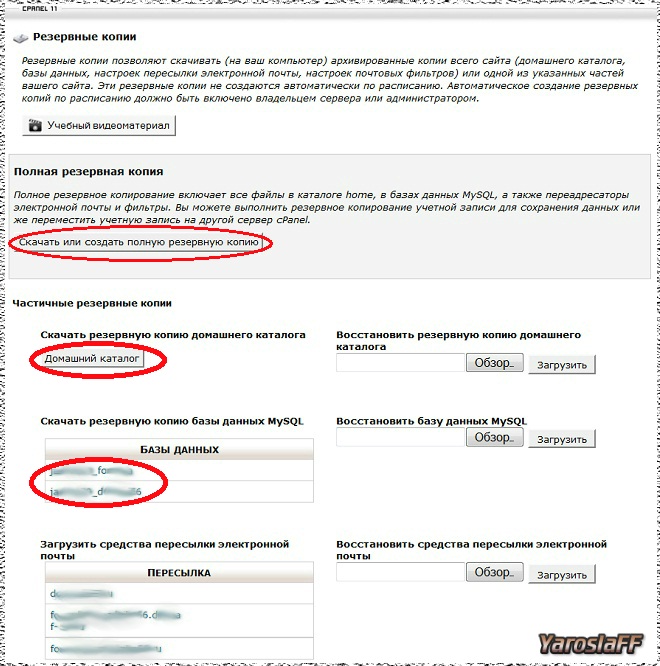
Нажимаем на кнопочку «создать резервную копию сайта» и ждем, пока она создастся. Этот процесс может занять некоторое время, в зависимости от того, сколько весят файлы вашего сайта. После того как бэкап будет создан, вам придет извещение на почту. Кликаем по одной из резервных копий и качаем ее на свой компьютер. Также бэкап можно сделать при помощи мастера резервного копирования.
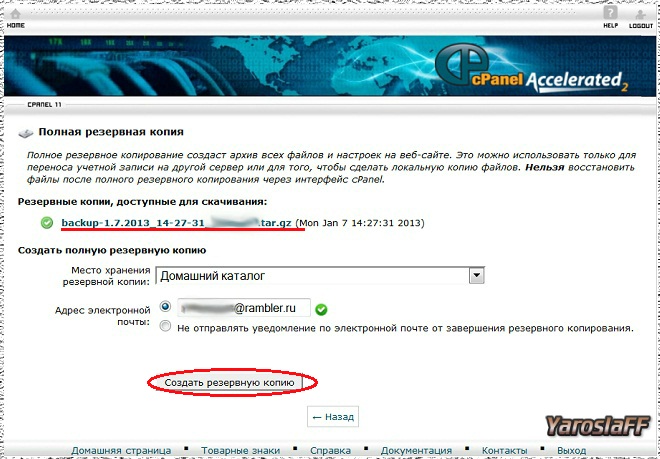
Здесь все еще проще. Просто кликаем по кнопочке «создать резервную копию», далее выбираем полную или частичную копию и качаем ее на компьютер. Также бэкап можно скачать при помощи диспетчера файлов.

Заходим в диспетчер файлов, находим архив с резервной копией, кликаем правой кнопкой мыши по нему и нажимаем «download», после чего архив начнет скачиваться на ваш компьютер.
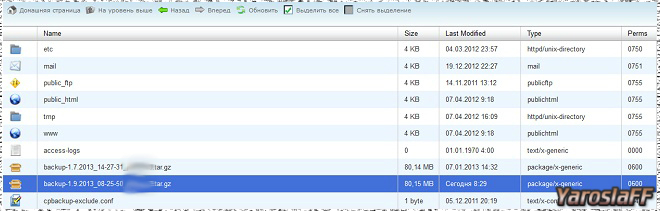
Теперь давайте сделаем бэкап сайта при помощи панельки ISPmanager. Авторизуйтесь в ней и зайдите в «настройки резервного копироваия» в разделе Обслуживание. После этого нажмите на кнопочку «добавить» в правом верхнем углу. В появившемся окошке вам нужно указать необходимые настройки. Название задания может быть абсолютно любым на английском языке, в качестве хранилища оставляем локальную директорию, далее указываем путь до директории, архиватор оставляем tgz, период желательно ежедневно, время запуска, количество архивов и другие настройки на ваше усмотрение. Более подробно об этом читайте здесь. После того как все настройки будут указаны, жмем ok. Теперь каждый день, неделю или месяц, в зависимости от периода, который вы указали, будет делаться полный бэкап вашего сайта.

Скачать отдельно базу данных можно в пункте «базы данных» раздела Инструменты. Для этого выберите требуемую базу и нажмите на кнопочку «скачать дамп» в правом верхнем углу.
Скачать полный бэкап сайта можно также через менеджер файлов, как и в панельке cPanel, но я вам советую воспользоваться в обеих случаях ftp-клиентом FileZilla. Соединяемся с хостом и находим в указанной вами ранее директории архив с полной резервной копией вашего сайта, кликаем по нему правой кнопкой мыши и нажимаем «скачать». Я всегда качаю бэкапы именно при помощи FileZilla, это гораздо удобнее и быстрее. В случае разрыва соединения вы всегда можете продолжить скачивание, а не скачивать архив заново.
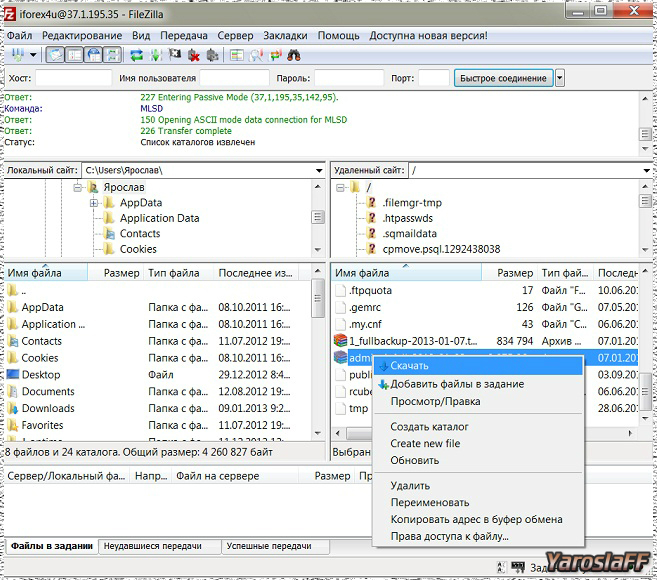
Еще раз всем настоятельно рекомендую хотя бы периодически делать бэкапы, поверьте, это очень важно. После того как по какой-либо непредвиденной ошибке часть данных удалится, вам уже даже информация о том, как сделать бэкап сайта, не поможет, придется все восстанавливать вручную или начинать делать заново, а это порой очень трудно. Как вы, наверное, уже поняли, бэкапы нужны для того, чтобы восстанавливать сайты. Давайте об этом и поговорим.
Как восстановить сайт
Бывают такие ситуации, когда по ошибке удаляется весь сайт или же теряется лишь часты данных, повреждается база данных. Но если вы заранее позаботились и сделали бэкап сайта, то вам не о чем беспокоиться, самое главное восстановите сайт как можно быстрее. В cPanel для этого имеются специальные функции. Заходим в «резервные копии» и при помощи кнопок «обзор» и «загрузить» восстанавливаем либо домашний каталог, либо базу данных. Также можно воспользоваться мастером резервного копирования.
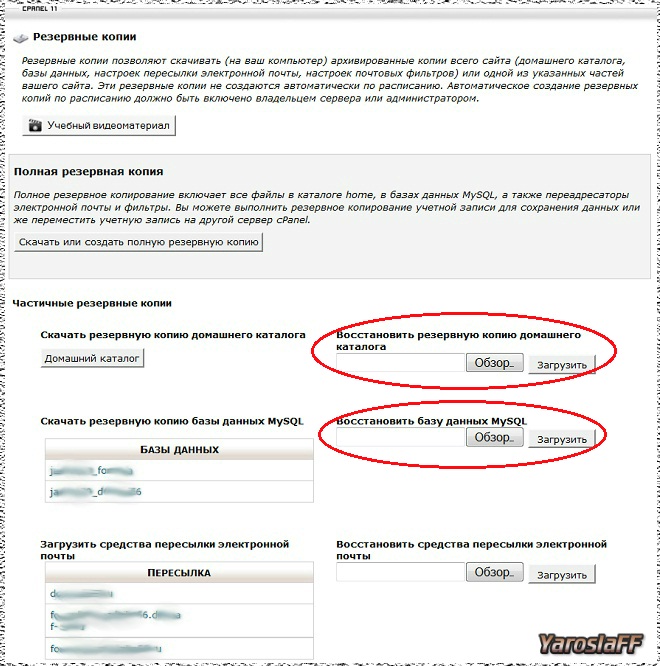
В принципе, здесь все тоже самое. Нажимаем на кнопочку «восстановить», выбираем тип восстановления и дожидаемся окончания процесса.
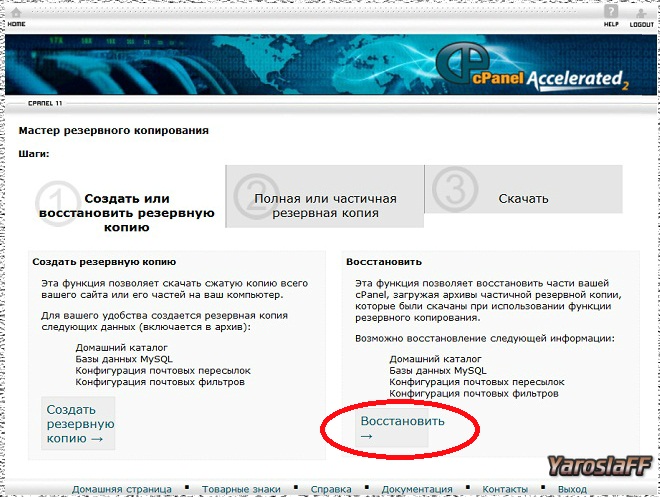
Как и в cPanel, так и в ISPmanager, восстановить сайт можно и другим способом, так сказать, вручную. Начнем с домашнего каталога. Для этого можно воспользоваться и ftp-клиентом, и файловым менеджером в панели управления. Я рекомендую первый вариант. Заходим в директорию, обычно это www, где находятся папки и файлы вашего сайта, удаляем их все и перекачиваем их из бэкапа на вашем компьютере. Предварительно не забудьте разархивировать его. Процесс займет некоторое время.
В случае если была повреждена база данных, то следует воспользоваться приложением phpMyAdmin. Для начала проверьте, не удалилась ли база данных вашего сайта полностью. Если это так, то ее следует создать заново с тем же именем и с тем же пользователем, чтобы были указаны ранее, и добавить пользователя к базе данных.
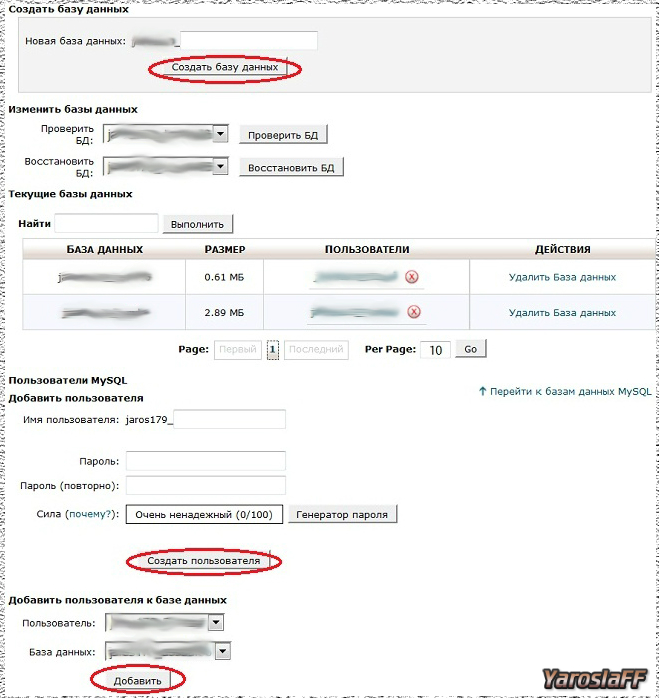
Возвращаемся к phpMyAdmin. Выбираем слева необходимую базу данных. Если в ней имеются какие-либо таблицы, удаляем их. Для этого нажимаем на «отметить все» и в выпадающем списке «с отмеченными» выбираем «удалить». После этого нажимаем на «импорт» вверху.
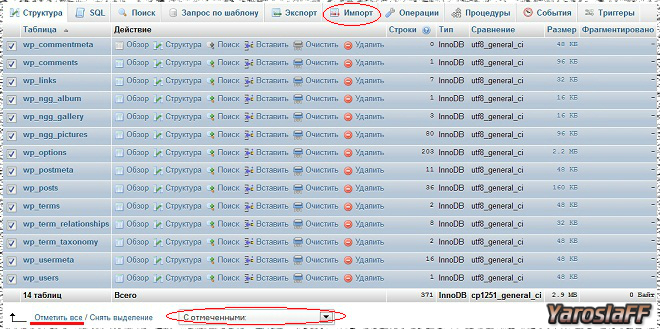
При помощи кнопки «обзор» находим дамп базы данных на компьютере, выбираем кодировку сайта, в моем случае utf-8, в вашем может быть и другая, в зависимости от cms, указываем формат, почти всегда sql, и нажимаем ok. После этого начнется экспорт вашей базы данных с компьютера на хостинг.
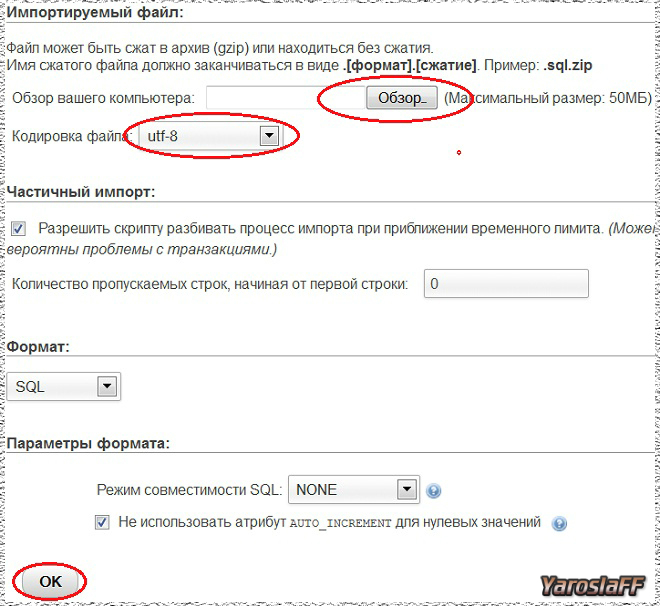
Не забывайте обращаться в службу поддержки хостинга, если вам что-то непонятно. Ее сотрудники обязательно должны вам помочь. Лично я перед тем как восстанавливать что-либо, всегда обращаюсь туда, чтобы не сделать еще хуже. Мой хостер в этом плане очень хорош, мне еще никогда не отказывали в помощи, а чаще всего даже делали все сами. Спасибо за это его работникам.
Выполнение всех вышеперечисленных действий позволит вам сделать бэкап файлов сайта и его базы данных, а также восстановить сайт в случае потери данных. Хоть в статье об этом говорилось уже не раз, я повторюсь еще: не забывайте регулярно делать полную резервную копию своего сайта. Потом может быть поздно. Берегите свои нервы и силы.


ashik 17.06.2013 | 01:53
Помогите пожалуйста,
Перенес сайт на wordpress на новый хостинг. На новом хостинге вместо русских букв на сайте знаки вопроса. При этом в базе кодировка таблиц и полей стоит правильная (utf8_general_ci), http заголовке ответа сервера тоже правильная. Просто не знаю куда еще смотреть, помогите?